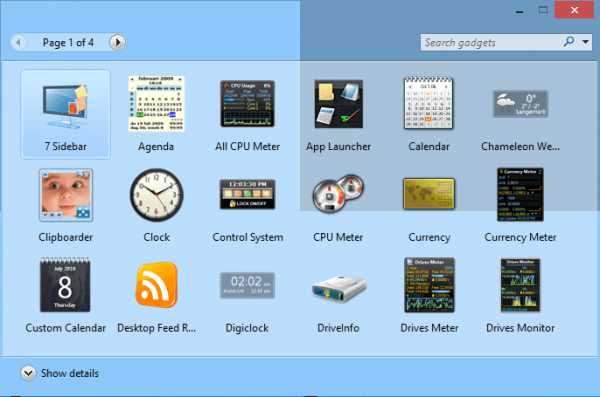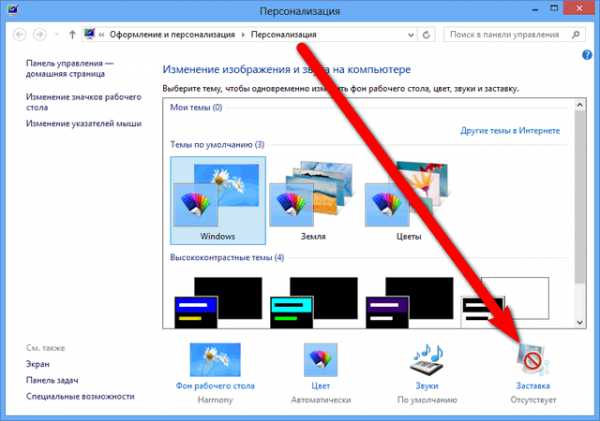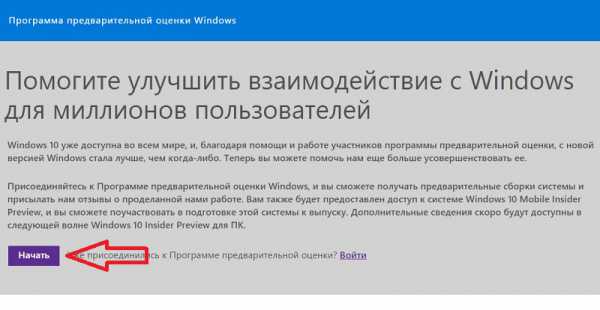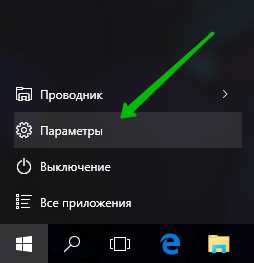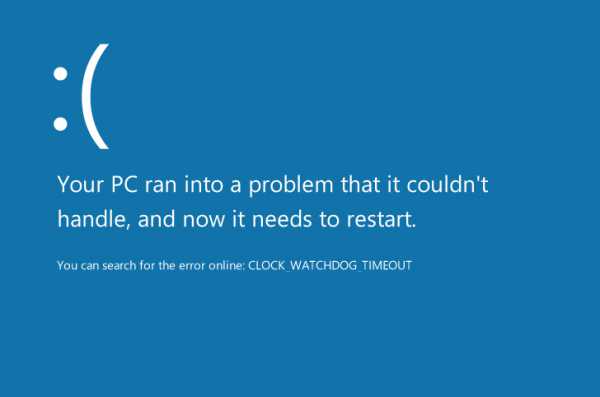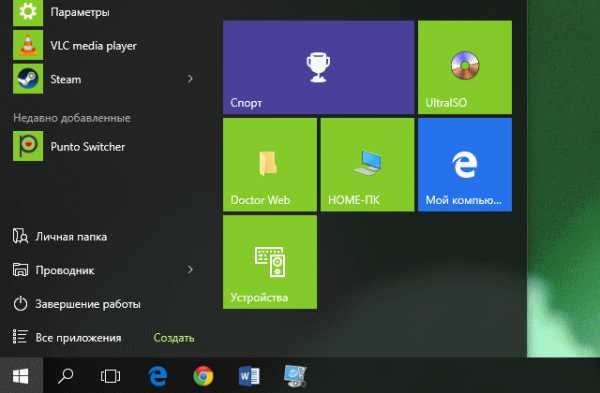Как обновить java на windows 10
Что такое обновление Java и как изменить расписание обновлений?
Этот раздел касается:- Платформы: Windows 10, Windows 8, Windows 7, Vista, Windows XP
- Версии Java: 7.0, 8.0
Для пользователей Mac OS X: Дополнительную информацию см. в разделе Как обновить Java для Mac.
Обновление Java — это функция, которая позволяет гарантировать наличие на компьютере под управлением Windows последних версий Java. Если функция автоматического обновления включена, система периодически проверяет наличие новых версий Java. При обнаружении новой версии отображается запрос на обновление установленной версии Java. Можно настроить график проверки наличия обновлений или проверять наличие обновлений вручнуюв любое удобное время.
Измените расписание обновлений с помощью дополнительных настроек на вкладке 'Обновить'.Как правило, уведомление о наличии обновления приходит в течение недели с момента его выпуска.
Если функция проверки наличия новейшей версии включена, безопасность вашей системы поддерживается посредством новейших пакетов исправлений. Мы настоятельно рекомендуем не отключать функцию проверки обновлений. Вместо этого вы можете изменить периодичность получения уведомлений о новейших версиях продукта. По умолчанию уведомления отображаются раз в неделю.
Используйте опцию Уведомлять меня на вкладке Обновить панели управления Java.
При получении уведомления о наличии новой версии нажмите на сообщение с уведомлением, чтобы запустить процесс обновления.
Программа автоматического обновления Java (в более ранних версиях Java - jucheck.exe) запускается как процесс Windows, выполняющий проверку и установку обновлений, описанных в этом разделе. Она- устанавливается во время установки Java
- не устанавливает Java автоматически. Отображает сообщение о возможности установки последней версии Java
Начиная с Windows Vista и более поздних версий при перезагрузке системы запускается процесс Windows jucheck.exe (также известный как Java Auto Updater) и выполняет проверку наличия последней версии Java. Функция Windows Контроль учетных записей (UAC) предлагает подтвердить запуск этого процесса.
Возможность изменения настроек на вкладке Обновить может быть отключена, если вы вошли в систему не в качестве администратора или если сетевой администратор отключил эту функцию при установке.
Функция автоматического обновления Java недоступна для 64-разрядных версий Java, предшествующих Java 8. Для таких версий, предшествующих Java 8, на панели управления Java не отображается вкладка "Обновление".
Начиная с Java 8 обновление 20, на вкладке Update (Обновление) панели управления Java Control Panel можно задать автоматическое обновление 64-разрядных JRE (в дополнение к 32-разрядным версиям), установленных в системе.
Для получения дополнительной информации о временном решении этой проблемы см. Настройки обновления Java не сохраняются в панели управления Java.
Да, при обновлении до версии Java 7 с помощью автоматического обновления или через панель управления Java будет удалена последняя установленная версия Java 6. Java 6 достигла финального этапа предоставления общедоступных обновлений. Это означает, что общедоступные обновления безопасности для Java 6 больше предоставляться не будут. Для повышения уровня безопасности рекомендуется удалить Java 6 с компьютера.
Изменить настройки обновления Java на панели управления Java.
- Найти и открыть панель управления Java
- Для получения доступа к настройкам перейдите на вкладку Обновить.
- Чтобы настроить автоматическую проверку наличия обновлений для функции обновления Java, установите флажок Автоматически проверять наличие обновлений. Чтобы отключить функцию обновления Java, снимите флажок Автоматически проверять наличие обновлений.
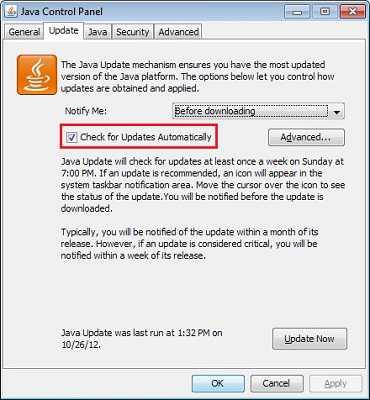
- На вкладке Обновить панели управления Java нажмите Дополнительно В результате отображается диалоговое окно Дополнительные параметры автоматического обновления.
- Измените периодичность, дату и время обновления Java.
- Нажмите OK. Планировщик обновлений Java будет выполнять проверку наиболее актуальных обновлений Java с запланированной периодичностью и будет отправлять уведомления.
При ежедневной проверке обновлений можно установить ее точное время. При еженедельной проверке обновлений можно выбрать день недели и время проверки. При ежемесячной проверке обновлений можно выбрать день недели и время проверки. При ежемесячном графике проверка обновлений выполняется каждую неделю, а уведомление об наличии обновлений отправляется вам в течение 30 дней; однако, если обновление считается критически важным, вы получите уведомление о его наличии в течение недели после выпуска.
Существует два параметра уведомлений:- До установки Этот параметр используется для включения автоматической загрузки и настройки получения уведомлений до установки обновления Java.
- До загрузки Этот параметр используется по умолчанию. Этот параметр используется для настройки получения уведомлений до загрузки и установки обновления Java.
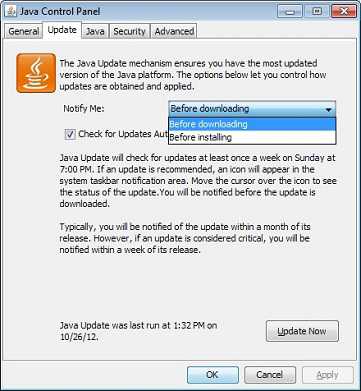
Наличие обновлений можно проверить вручную на вкладке 'Обновить' панели управления Java. Для этого достаточно нажать кнопку Обновить сейчас, расположенную в нижней части вкладки 'Обновить' панели управления Java. Обновление Java можно запустить только если компьютер подключен к сети Интернет. Вы также можете получить новейшую версию Java на сайте Java.com.
После обновления версии Java необходимо закрыть и вновь открыть панель управления Java для ее обновления.
- При наличии нового обновления версии Java на рабочем столе Windows появляется всплывающая подсказка. Чтобы установить новое обновление, щелкните диалоговое окно уведомления.
Windows Vista, Windows 7, Windows 8: Контроль учетных записей В зависимости от параметров вашей системы может отобразиться запрос центра контроля учетных записей (UAC) на подтверждение проверки обновления с помощью функции автообновления Java (или процесса jucheck.exe). Запрос на продолжение отображается, когда система пытается выполнить задачу, для которой требуются права административного доступа. Нажмите Да, чтобы продолжить процесс обновления.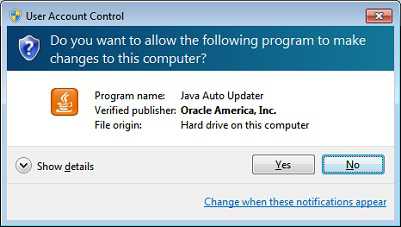
- В результате отображается диалоговое окно 'Доступно обновление'. Чтобы запустить установку, щелкните Обновить. В противном случае щелкните Позднее, чтобы установить обновление позднее.
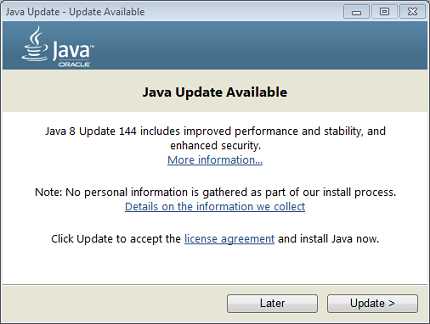
- После завершения установки открывается диалоговое окно. Нажмите на кнопку Готово, чтобы завершить установку.
Дополнительные ресурсы:
www.java.com
Почему отображается сообщение 'Требуется обновление Java': 'Устаревшая версия Java'?
Этот раздел касается:Версия Java 7 Update 10 (7u10) и последующие версии включают в себя функцию уведомления пользователя об использовании устаревшей версии Java или о версии, имеющей известные уязвимости системы безопасности, а также о наличии доступной для загрузки версии с исправлениями этих уязвимостей.
При посещении страницы, на которой используется приложение Java, если установленная версия Java считается устаревшей, будет отображаться сообщение Требуется обновление Java. Рекомендуется нажать кнопку Обновить для перехода на страницу загрузки сайта java.com и получения новейшей версии Java. Если нажать Блокировать, данный подключаемый модуль Java отключается в браузере, а приложения Java смогут выполняться в браузере только после обновления Java.
Невозможность завершения установки Java может быть связана с проблемой перенаправления на сайт Java.com при переходе на страницу с приложением Java.
В версиях Java, более ранних чем Java 7 Update 25 (7u25), отображается сообщение Ваша версия Java не является безопасной вместо Ваша версия Java является устаревшей.
- Обновить При выборе этого варианта будет выполнен переход на сайт java.com для загрузки новейшей версии Java.
- Блокировать Если выбрать этот вариант, данный подключаемый модуль Java будет блокироваться в браузере, пока вы не обновите Java до последней версии.
- Позже Если выбрать этот вариант, продолжится загрузка подключаемого модуля Java. Возможность запуска данного приложения будет определяться параметрами защиты.
- Больше не спрашивать Если установить этот флажок, сообщение 'Требуется обновление Java' не будет отображаться до выпуска следующего обновления. Обновления Java выпускаются в течение всего года. Обновления системы безопасности выпускаются не реже 4 раз в год. Обновления, не относящиеся к безопасности, выпускаются по мере необходимости.
Формат сообщения зависит от используемой операционной системы.
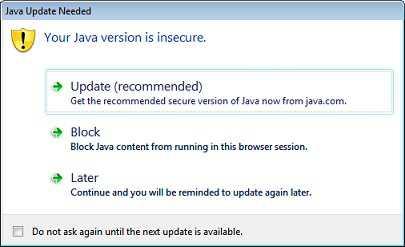 Постоянное перенаправление на java.com было известной ошибкой, влияющей на версии Java 7u25 и предыдущие версии. Эта ошибка устранена в версии 7u40 Java. Установите последнюю версию Java Чтобы избежать перенаправления на страницу java.com, загрузите Java 7u40 или более позднюю версию с сайта https://java.com. Сняв флажок 'Check for updates Automatically' в панели управления Java, можно отключить только еженедельный и ежемесячный поиск обновлений. Это не предотвращает появление данного диалогового окна, если установлена устаревшая версия Java. ДОПОЛНИТЕЛЬНАЯ ТЕХНИЧЕСКАЯ ИНФОРМАЦИЯ
Постоянное перенаправление на java.com было известной ошибкой, влияющей на версии Java 7u25 и предыдущие версии. Эта ошибка устранена в версии 7u40 Java. Установите последнюю версию Java Чтобы избежать перенаправления на страницу java.com, загрузите Java 7u40 или более позднюю версию с сайта https://java.com. Сняв флажок 'Check for updates Automatically' в панели управления Java, можно отключить только еженедельный и ежемесячный поиск обновлений. Это не предотвращает появление данного диалогового окна, если установлена устаревшая версия Java. ДОПОЛНИТЕЛЬНАЯ ТЕХНИЧЕСКАЯ ИНФОРМАЦИЯ
Срок действия JRE истекает при появлении новой версии с исправлениями уязвимостей системы безопасности. О разработке обновлений критических исправлений, содержащих исправления уязвимости системы безопасности, сообщается за один год до их выпуска в бюллетене Critical Patch Updates, Security Alerts and Third Party Bulletin.
Для систем, которым невозможно подключиться к серверам Oracle, истечение срока действия JRE обеспечивается вспомогательным механизмом. При выполнении любого из условий (становится доступным новая версия или истекает срок действия) Java предоставляет пользователям дополнительные предупреждения и напоминания о необходимости обновления до более новой версии. Пользователям, получающим сообщения об истечении срока действия, настоятельно рекомендуется обновить Java до последней версии. Для получения дополнительных сведений см. Дата истечения срока действия JRE. (docs.oracle.com)
www.java.com
Как обновить Java?
Во-первых, что такое Java: это платформа (технология), написанная на одноименном языке программирования, которая служит средой для выполнения интерактивных приложений. Многие сайты, онлайн-игры, программы, используют эту технологию, и если данная среда не установлена на ваш компьютер – они просто откажутся работать.
Наверняка на вашем компьютере уже установлена «Джава», однако всегда стоит поддерживать в системе актуальную версию, так как «дырки» именно в этом программном обеспечении наиболее часто становятся причиной проникновения вирусов на компьютер. Обновления платформы выходят с завидной частотой и регулярностью (по мере обнаружения новых уязвимостей), но не все пользователи помнят о данном вопросе и своевременно ставят патчи.
Чтобы проверить актуальность установленной у вас версии Java, достаточно зайти на страничку официального сайта Джава. Вам будет показана установленная у вас версия и сообщено – нуждается ли она в обновлении. Если у вас установлена последняя версия, на экране будет картинка как показано ниже.
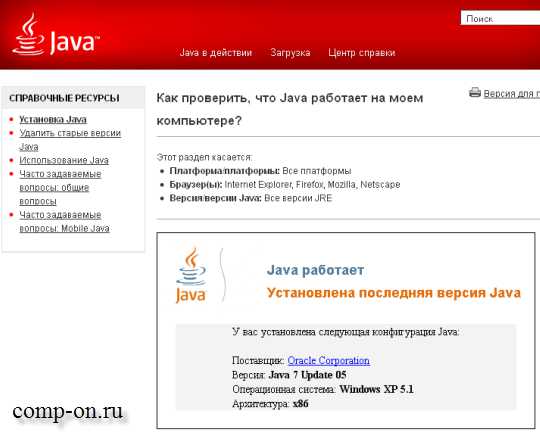
Если же вам требуется обновиться, будет написано – В системе обнаружена старая версия Java. Далее можно скачать файл обновления по красной кнопке «Загрузить Java бесплатно» и запустить его на компьютере, либо просто обновиться из админки Windows как описано ниже.
Я пользуюсь для проверки актуальности всего программного обеспечения, работающего с Интернет, сервисом Surfpatrol. Посетив его страницу, вы получите сведения об установленных у вас версиях Браузера, Java, Adobe Flash Player, Windows Media Player и о том, нуждаются ли они в обновлении.
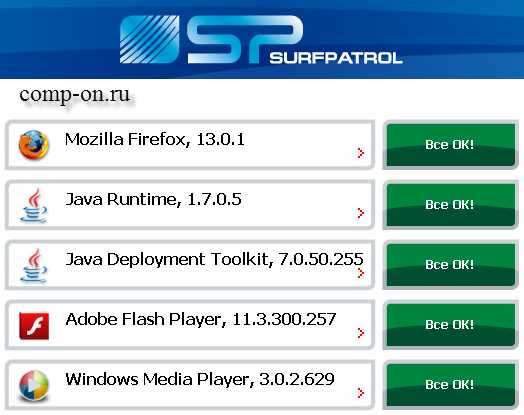
Сейчас у меня всё ПО актуально, о чём свидетельствуют зелёные кнопки с надписью «Всё OK!» напротив каждого пункта. Устаревшие версии будут отмечены кнопками красного цвета с указанием обновлений.
Допустим, вы получили предупреждение о том, что ваша версия платформы Java устарела. Можно тупо скачать обновление с официального сайта, но проще будет обновиться из админки Windows.
* Как обновить Java в Windows
Здесь всё очень просто. В Windows XP открываем панель управления и два раза щёлкаем по значку «Java».
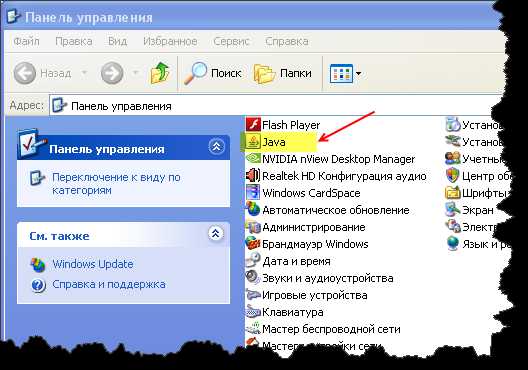
Переходим на вкладку «Update» (Обновление)
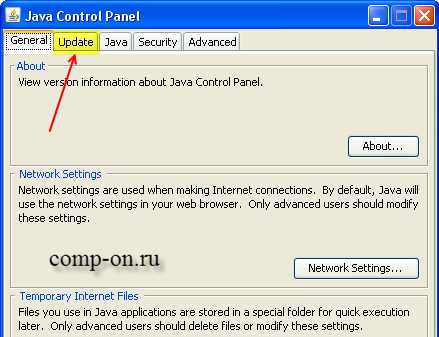
И нажимаем на кнопку «Update Now» (Обновить сейчас), а дальше просто следуем указаниям системы, как при установке любой другой программы.
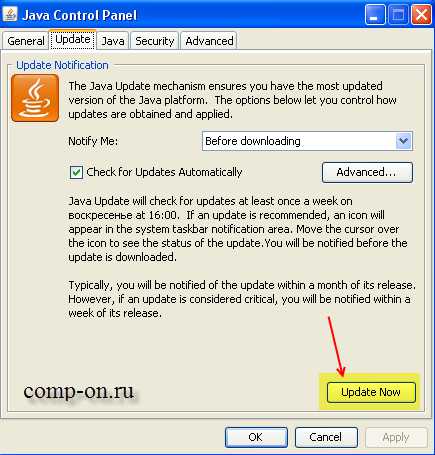
* Почти то же самое и в Windows 7:
Пуск -> Панель управления -> Программы -> Java. Далее всё то же самое.
Одним словом, нужно всегда следить за обновлением платформы Java на своём компьютере. Хотя можно и отключить выполнение «Джава» в своём браузере, но это, как говорится, не наш метод.
Ну и самый простой способ обновить Java это скачать установочный файл с официального сайта и просто запустить его на своём компьютере. Ссылка на официальный сайт — www.java.com/ru/download/
comp-on.ru